|
MyCodingBookÌÐî
AvÌJÅëÁ½PêðgÁ½ÜÜ\[XðAbvµÄãÅp¸©µ¢v¢ð
µ½±ÆÍȢŵ天H ܽAPêðmF·éxÉ«TCgðKêÄÔð¢Ä¢È¢Åµå¤©H ±Ìc[ÍvOÅæg¤Pêð 究ßo^µÄ¨«Ac[©çÄÑo· ±ÆÅÈPÉGfB^ÖoÍ·é±ÆªÅ«Ü·B »ÌÊAXy~XÌh~Æ«TCgÅÌõÔðJbgµÜ·B
g¢ûÆ@\É¢Ä
g¢ûÉ¢ÄྵܷB
±Ìc[Íí^ÌvOÅAêxN®µ½ç^XNgCÖüèÜ·B N®·éÆ«ÍMyCodingBook.exeð_uNbNµÄ¾³¢B I¹µ½¢êÍ^XNgCÌACRðENbN¨I¹(X)ÅI¹Å·B Microsoft Visual StudioÌGfB^©ç±Ìc[ðgÁÄÝÜ·B ܸÍGfB^ðANeBuɵܷB »ÌãCtrl+QðµÄ¾³¢B ·éƺÌæ¤Èæʪ\¦³êÜ·B 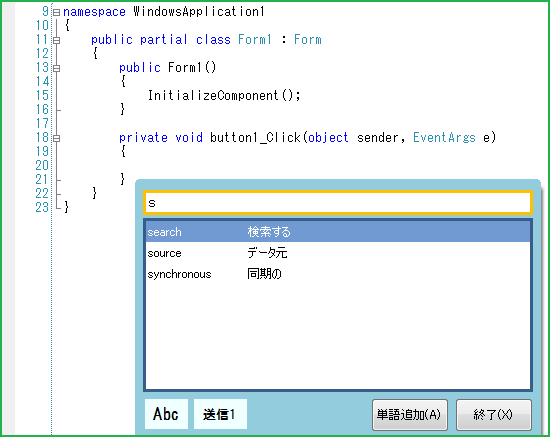
eLXg{bNXÉ"s"ðü͵ܷB ºÌêÍo^µÄ¢éPêÌ©ç"s"ÅnéPêð\¦µÄ¢Ü·B "se"ÆüÍ·éÆêÉÍ"search"¾¯ªcèÜ·B êÌPê©çIð·éÆMicrosoft Visual StudioÌGfB^Öo͵ܷB 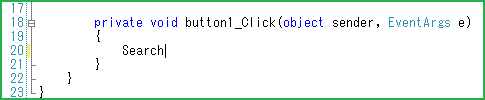
PêðIðµÄGfB^ÉM·éÆ«AoÍ[hð3ÂpÓµÄÜ·B Abcc檶¾¯å¶ÉµÄoÍB ABCcSÄå¶ÅoÍB abccSĬ¶ÅoÍB ³çÉM[hð2ÂpÓµÄÜ·B M1cÎÛvZXÉEBhEbZ[WðMµÜ·B M2cL[Xg[NÅANeBuEBhEɶñðMµÜ·B Í«ÉPêðo^µÜ·B PêÇÁ{^ð·AܽÍCtrl+AðµÄ¾³¢B ·éƺÌæ¤Èæʪ\¦³êÜ·B 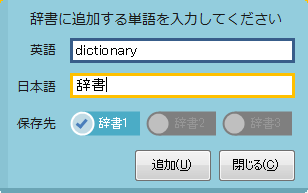 pêÆú{êðü͵½ãAÇÁ{^ð·Æo^®¹Å·B Ctrl+QÅæÊð\¦µÄ"«"ܽÍ"dic"ÆüÍ·éÆ"dictionary"Æ\¦³êÜ·B 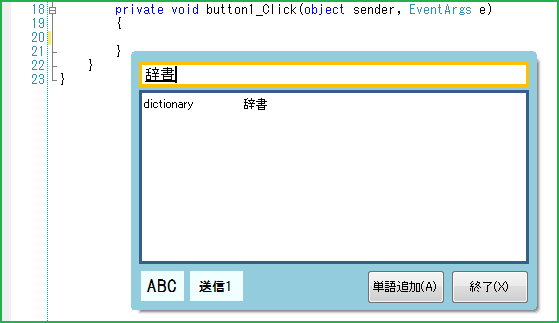 ±ñÈ´¶Ìc[Å·B |


